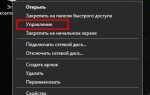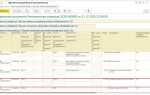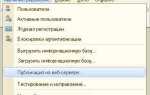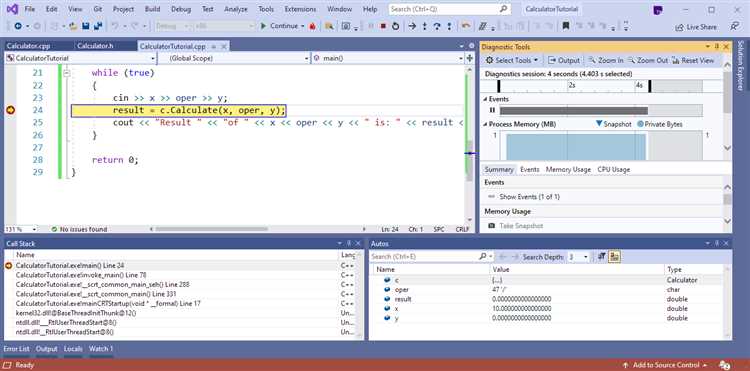
Новый проект создаётся через пункт меню File → New → Project, где следует выбрать Console App, затем указать язык – C++. Несмотря на то, что используется язык C, Visual Studio не предлагает отдельного шаблона под C, но компилятор поддерживает C-код. После создания проекта рекомендуется изменить расширение основного файла на .c и удостовериться, что компилятор воспринимает его как C-файл – это повлияет на правила синтаксиса и доступность функций стандартной библиотеки.
Для калькулятора потребуется реализация операций сложения, вычитания, умножения и деления с обработкой ошибок, таких как деление на ноль. Рекомендуется использовать switch-case конструкцию для выбора операции и ввод значений через scanf(). Все вычисления должны быть помещены в отдельные функции для упрощения отладки и повышения читаемости кода.
Сборка и отладка осуществляется через меню Debug → Start Without Debugging или сочетанием клавиш Ctrl+F5. Ошибки компиляции и предупреждения отображаются в Error List, что позволяет оперативно их устранять. Чтобы избежать конфликта типов и других типичных проблем, рекомендуется явно указывать типы переменных и проверять корректность данных, введённых пользователем.
Настройка проекта C в Visual Studio 2019 для консольного приложения
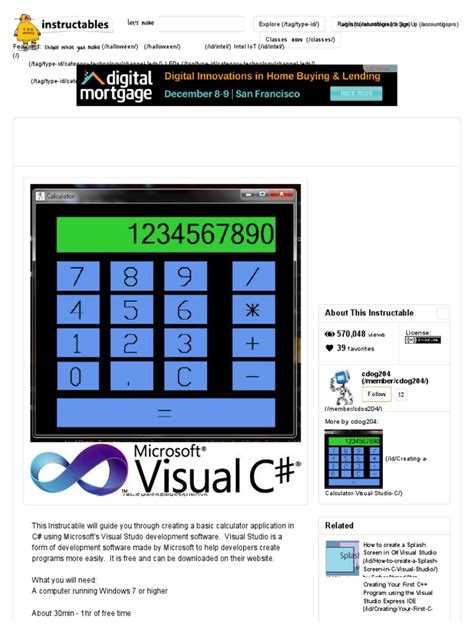
Для создания консольного приложения на языке C в Visual Studio 2019 необходимо выбрать шаблон «Empty Project» в разделе «Console Application» при создании нового проекта. Это обеспечит минимальный набор файлов и избавит от автоматического создания файлов C++.
После создания проекта в проводнике решения добавьте новый файл с расширением .c через контекстное меню «Add» → «New Item» → «C++ File (.cpp)». Измените расширение файла на .c вручную, чтобы компилятор обрабатывал его как исходник C.
Перейдите в свойства проекта через меню «Project» → «Properties». В разделе «Configuration Properties» → «General» установите «Configuration Type» на «Application (.exe)». В «C/C++» → «Advanced» параметр «Compile As» выберите «Compile as C Code (/TC)». Это гарантирует, что компилятор будет строго следовать стандарту языка C.
Для автоматической сборки проекта рекомендуется проверить, что конфигурация активна для нужной платформы (например, x86 или x64). В свойствах проекта в «Configuration Manager» убедитесь, что выбран правильный целевой тип и платформа соответствует используемому компилятору.
Подключение заголовочных файлов и настройка среды компиляции

#include <stdio.h>
#include <math.h>
В Visual Studio 2019 важно проверить настройки проекта: язык программирования должен быть C, а не C++. Для этого в свойствах проекта выберите «Configuration Properties» → «C/C++» → «Advanced» и установите «Compile As» в «Compile as C Code (/TC)».
Настройка путей к заголовочным файлам обычно не требуется, так как Visual Studio использует встроенные каталоги SDK и компилятора. Однако если используете сторонние библиотеки, добавьте их пути в «Configuration Properties» → «VC++ Directories» → «Include Directories».
Для корректной работы математических функций необходимо линковать стандартную библиотеку. В Visual Studio 2019 она подключается автоматически, но при ошибках стоит проверить «Linker» → «Input» → «Additional Dependencies». Библиотека legacy_stdio_definitions.lib может понадобиться для совместимости с некоторыми функциями.
Реализация пользовательского ввода с помощью функции scanf
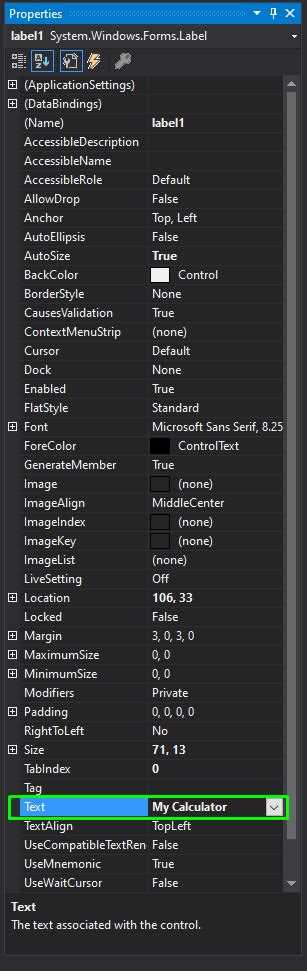
Для реализации ввода данных в калькуляторе на C используется функция scanf, которая считывает значения с консоли и записывает их в переменные. Правильное применение scanf требует точного указания формата ввода и адреса переменной через оператор &.
Например, для чтения целого числа используется спецификатор %d:
scanf("%d", &variable);
Для чисел с плавающей точкой применяют %f или %lf (для double):
scanf("%lf", &doubleVariable);
В калькуляторе важно контролировать успешность ввода. Функция возвращает количество успешно считанных элементов. Это позволяет избежать ошибок при вводе недопустимых символов:
if (scanf("%d", &num) != 1) {
// обработка ошибки ввода
}
Для считывания нескольких значений одновременно форматы указывают через пробелы, например:
scanf("%d %c %d", &num1, &operation, &num2);
где operation – символ операции (+, -, *, /). При вводе символов стоит учитывать, что после числового ввода может остаться символ перевода строки. Для его пропуска рекомендуется использовать пробел перед спецификатором:
scanf(" %c", &operation);
Это предотвратит чтение лишних символов и обеспечит корректную обработку операторов.
Также при использовании scanf в Visual Studio 2019 нужно учитывать возможность возникновения предупреждений безопасности. Рекомендуется использовать стандартные функции без небезопасных модификаторов или подключать дополнительные библиотеки, если требуется расширенная проверка ввода.
Таким образом, для корректного пользовательского ввода в калькуляторе следует:
- Правильно указывать форматные спецификаторы для каждого типа данных;
- Проверять возвращаемое значение
scanfдля валидации ввода; - Использовать пробел перед
%cдля чтения символов; - Обрабатывать ошибки ввода, чтобы избежать некорректных операций.
Обработка базовых арифметических операций в функции main
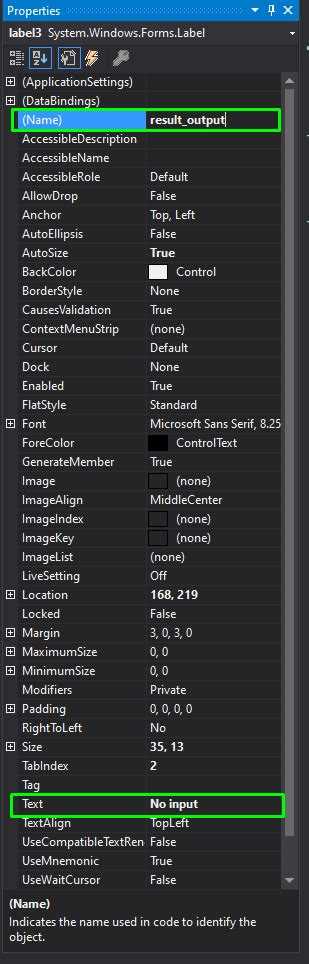
В функции main необходимо обеспечить чтение двух числовых значений и символа операции. Для этого применяют функцию scanf, которая считывает ввод в формате: число, символ операции, число. Например, scanf("%lf %c %lf", &a, &op, &b); где a и b – переменные типа double, op – символ.
Для обработки операций используют оператор switch. Каждое арифметическое действие (+, -, *, /) соответствует отдельному кейсу. Важно учесть защиту от деления на ноль, проверяя b != 0 перед операцией деления.
Ниже пример обработки операции сложения:
case '+': result = a + b; break;
Добавление обработки деления на ноль и других ошибок ввода
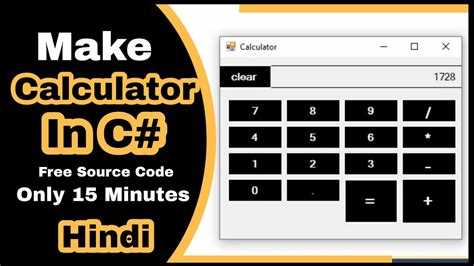
В C программах, особенно в калькуляторах, деление на ноль вызывает неопределённое поведение и может привести к аварийному завершению. Чтобы избежать этого, необходимо внедрить проверку перед выполнением операции деления.
- Перед делением проверить делитель на равенство нулю:
if (divider == 0). - При обнаружении деления на ноль вывести сообщение об ошибке и запросить повторный ввод.
- Использовать цикл или функцию для повторного запроса корректного значения.
Кроме деления на ноль, важно контролировать корректность всех вводимых данных, чтобы предотвратить ошибки, связанные с неверным форматом или выходом за допустимые диапазоны.
- Для числового ввода применять функцию
scanfс проверкой возвращаемого значения, которое показывает количество успешно считанных элементов. - Если
scanfвернуло значение, меньшее ожидаемого, очистить буфер ввода и повторить запрос. - Для ввода символов операций проверять соответствие допустимому набору (+, -, *, /) и повторять запрос при ошибке.
Реализация базовой проверки ввода может выглядеть так:
- Вывести приглашение ко вводу.
- Считать значение с помощью
scanf. - Проверить возвращаемое значение
scanf. - Если ошибка, очистить буфер ввода (например, с помощью цикла
while (getchar() != '\n');). - Повторить ввод до получения корректных данных.
Обработка ошибок ввода существенно повышает стабильность калькулятора и предотвращает непредвиденные сбои при работе с пользовательскими данными.
Сборка и запуск программы через интерфейс Visual Studio 2019
После написания кода калькулятора на C в Visual Studio 2019 необходимо собрать и запустить проект. Это можно сделать с помощью встроенных инструментов IDE. Рассмотрим основные шаги для сборки и запуска программы.
- Настройка конфигурации проекта: Перед сборкой важно выбрать нужную конфигурацию (Debug или Release) в верхней части окна Visual Studio. Конфигурация Debug используется для отладки программы, а Release – для финальной сборки с оптимизациями.
- Ошибки и предупреждения: В случае ошибок сборки они будут отображаться в панели «Список ошибок» (Error List). Важно внимательно прочитать сообщения и исправить все ошибки в коде перед повторной сборкой.
- Запуск программы: Чтобы запустить программу, нажмите F5 или выберите «Отладка» (Debug) – «Запуск без отладки» (Start Without Debugging) в меню. При этом программа будет выполнена в стандартном окне консоли. Если использовалась конфигурация Debug, программа будет запущена с возможностью отладки.
- Параметры запуска: Если необходимо передать параметры командной строки, их можно задать в свойствах проекта. Для этого в меню «Проект» (Project) выберите «Свойства» (Properties), затем перейдите в «Отладка» (Debug) и в поле «Командная строка» (Command Arguments) укажите необходимые параметры.
- Использование точки останова: Для отладки программы ставьте точки останова (breakpoints). Для этого кликните на левом поле рядом с номерами строк в редакторе кода. Когда программа дойдет до точки останова, выполнение будет приостановлено, и можно будет пошагово исследовать работу программы.
Вопрос-ответ:
Как настроить проект для создания калькулятора на C в Visual Studio 2019?
Для настройки проекта в Visual Studio 2019 нужно выполнить несколько шагов. Откройте Visual Studio и выберите опцию «Создать новый проект». В открывшемся окне выберите «Приложение для консоли C++», но затем в процессе разработки убедитесь, что код написан на языке C. Назначьте имя проекту и укажите место его хранения. После создания проекта можно приступать к написанию кода калькулятора, а затем настроить конфигурацию сборки через меню «Сборка» (Build).
Какие ошибки могут возникнуть при сборке калькулятора и как их исправить?
При сборке проекта могут возникнуть разные ошибки, чаще всего связанные с синтаксическими ошибками в коде или неверными настройками проекта. Например, если забыть точку с запятой в конце строки или неправильно указать тип переменной, это вызовет ошибку компиляции. Также важно убедиться, что все функции корректно прописаны и подключены. Для исправления ошибок следует внимательно изучить сообщения об ошибках в окне «Вывод» и исправить их в коде. Также стоит проверить настройки конфигурации проекта, особенно если используются внешние библиотеки.
Как запустить калькулятор на C после его создания в Visual Studio 2019?
После того как код калькулятора написан и проект собран, его можно запустить с помощью кнопки «Запуск» или клавиши F5. Это откроет окно консоли, где будет работать программа. Если вы хотите запустить программу без отладки, используйте команду «Запуск без отладки» из меню «Отладка» (Debug). Также важно убедиться, что конфигурация проекта установлена правильно (например, Debug или Release), в зависимости от того, хотите ли вы отлаживать программу или запустить её в финальном виде.
Как настроить передачу параметров командной строки для калькулятора на C?
Чтобы передать параметры командной строки для калькулятора в Visual Studio 2019, нужно перейти в настройки проекта. Для этого откройте меню «Проект» (Project) и выберите «Свойства» (Properties). В окне свойств перейдите в раздел «Отладка» (Debug) и в поле «Командная строка» (Command Arguments) укажите нужные параметры. Например, если вы хотите передавать числа для выполнения операций, укажите их через пробел. Когда программа будет запущена, она сможет обработать эти параметры с помощью функции main(int argc, char *argv[]).
Как настроить проект калькулятора на C в Visual Studio 2019 для правильной работы с консолью?
Для того чтобы калькулятор, написанный на C, корректно работал в консоли, важно правильно настроить проект. Откройте Visual Studio 2019 и создайте новый проект. Выберите тип «Консольное приложение C». После этого настройте параметры проекта, чтобы использовать правильную конфигурацию. Перейдите в свойства проекта, затем в раздел «Отладка» (Debug) и убедитесь, что в поле «Тип запуска» установлен параметр «Консольное приложение». Это обеспечит правильный запуск программы в консоли. Также проверьте, что код компилируется без ошибок перед запуском.